Slack ist eine der beliebtesten Kommunikationsplattformen für die Zusammenarbeit weltweit. Seit dem ersten Start im Jahr 2013 ist es gewachsen. Es wird jetzt von Entwicklungsteams und Unternehmen bevorzugt, viele Dienste zu integrieren, Gruppen, Meetings usw. zu leiten. Slack arbeitet daran, Kanäle für Ihre Teams, Themen, Kunden oder Mitarbeiter zu erstellen. Slack bietet auch Sprach- und Videoanrufe sowie Dateifreigabe, wenn persönliche Meetings nicht möglich sind.
Im folgenden Tutorial erfahren Sie, wie Sie Slack unter Fedora 36 Linux mit zwei verschiedenen Methoden installieren:dem DNF-Paketmanager, der ein COPR-Repository verwendet, oder dem nativ installierten Flatpak-Paketmanager eines Drittanbieters, der das Befehlszeilenterminal verwendet.
Fedora-Linux aktualisieren
Der erste Schritt besteht darin, sicherzustellen, dass Ihr System auf dem neuesten Stand ist, um Probleme während der Installation zu vermeiden und für bewährte Verfahren. Öffnen Sie dazu Ihr Terminal und verwenden Sie den folgenden Befehl.
sudo dnf upgrade --refreshSlack installieren – DNF-Methode
Slack ist in Fedoras Standard-Appstream oder dem bekannteren RPM Fusion-Repository, das normalerweise zum Füllen der Lücke verwendet wird, nicht enthalten. Es gibt jedoch ein COPR-Repository, das Slack seit einiger Zeit aufbaut.
Aktivieren Sie zunächst das COPR-Repository von
sudo dnf copr enable jdoss/slack-repoNach der Aktivierung müssen Sie das Slack-Repository installieren mit dem folgenden Befehl; das Überspringen führt zu Problemen, also ignorieren Sie es nicht.
sudo dnf install slack-repo -ySobald das Slack-Repository installiert ist, installieren Sie den Slack-Client mit dem folgenden Befehl.
sudo dnf install slack -ySlack installieren – Flatpak-Methode
Die zweite Möglichkeit besteht darin, den Flatpak-Paketmanager zu verwenden, der auf Fedora-basierten Systemen installiert ist. Der zusätzliche Vorteil der Verwendung von Flatpak-Installationen besteht darin, dass Sie immer über die aktuellste Version verfügen. Bei Distributionen wie Fedora oder ähnlichen Typen, die sich auf die neuesten Pakete konzentrieren, ist der signifikante Vorteil jedoch oft nicht so groß oder nicht vorhanden. Dies liegt jedoch immer noch im Ermessen des Benutzers.
Installieren Sie zuerst den Flatpak-Manager erneut, falls er zuvor entfernt wurde.
sudo dnf install flatpak -yFür Benutzer, die Flatpak neu installieren, wird häufig empfohlen, Ihr System neu zu starten. Wenn Sie dies nicht tun, können seltsame Probleme auftreten, wie z. B. Pfade, die für Symbole nicht generiert werden.
rebootDEN NEUSTART ÜBERSPRINGEN, WENN FLATPAK INSTALLIERT IST.
Als nächstes müssen Sie Flatpack mit dem folgenden Befehl in Ihrem Terminal aktivieren.
sudo flatpak remote-add --if-not-exists flathub https://flathub.org/repo/flathub.flatpakrepoIdealerweise sollten Sie zu diesem Zeitpunkt neu starten; Wenn Sie dies überspringen und feststellen, dass keine Symbole angezeigt werden, generiert der Neustart die für die Zukunft erforderlichen Pfade.
rebootInstallieren Sie nun den Video-Editor mit dem folgenden Flatpak-Befehl.
flatpak install flathub com.slack.Slack -ySo starten Sie Slack
Nachdem Sie nun die Installation abgeschlossen haben, können Sie dies auf verschiedene Arten tun.
Über das Befehlszeilenterminal können Sie die Software schnell öffnen, indem Sie den folgenden Befehl verwenden.
slackFühren Sie alternativ das slack & aus Befehl im Hintergrund, um das Terminal freizugeben:
slack &Flatpak-Benutzer müssen mit dem folgenden Befehl von einer Terminalinstanz aus starten.
flatpak run com.slack.SlackDer beste Weg, Slack für Desktop-Benutzer zu verwenden, die das Befehlszeilenterminal nicht verwenden möchten, besteht darin, die GUI der Anwendung zu öffnen, indem sie dem Pfad folgen.
Aktivitäten> Anwendungen anzeigen> Slack
Beispiel:
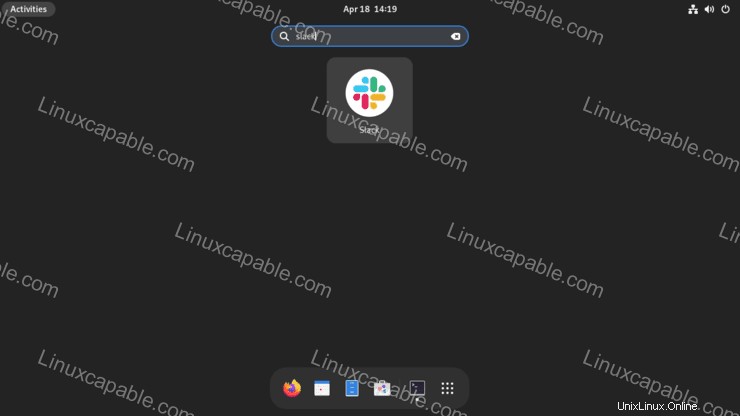
Wenn du Slack öffnest, kannst du dich anmelden oder einen neuen Workspace für Benutzer und Teams erstellen, die neu in der Software sind.
Beispiel:
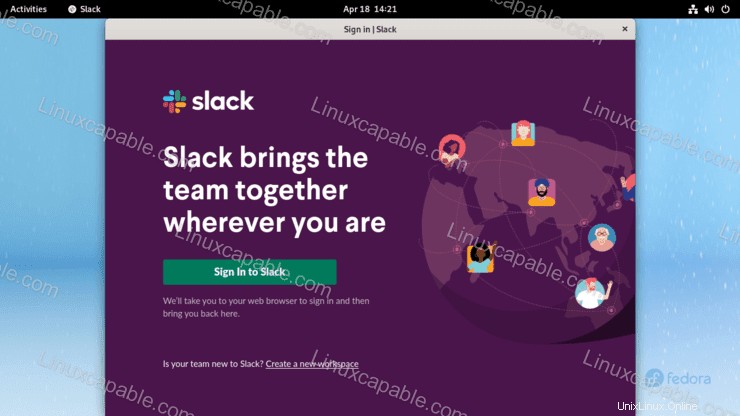
Herzlichen Glückwunsch, Sie haben Slack installiert.
So aktualisieren/aktualisieren Sie Slack
Abhängig von der verwendeten Installationsmethode können die folgenden Befehle zum Aktualisieren verwendet werden.
DNF-Aktualisierungsmethode
sudo dnf update --refreshFlatpak-Aktualisierungsmethode
flatpak updateEntfernen (Deinstallieren) von Slack
Verwenden Sie einen der folgenden Befehle, um die ursprüngliche Installationsmethode für Benutzer anzupassen, die die Anwendung nicht mehr benötigen.
DNF-Entfernungsmethode
sudo dnf autoremove slack*Wenn Sie Slack nach dem Entfernen nicht mehr benötigen, können Sie das COPR-Repository, in dem es installiert wurde, mit dem folgenden Befehl deaktivieren.
sudo dnf copr disable jdoss/slack-repoFlatpak-Entfernungsmethode
flatpak uninstall --delete-data flathub com.slack.SlackFühren Sie als Nächstes den folgenden Befehl für alle verbleibenden Bereinigungen aus.
flatpak remove --unused